Puedes configurar el formulario de registro desde el panel de administración de la promoción. Hay muchos campos que puedes añadir al formulario, y que te presentamos a continuación. Aún así, recuerda que cuántos más datos pidas, más alta es la barrera de participación. Los usuarios valoran si merece la pena participar en la promoción según la cantidad y naturaleza de los datos que solicita la marca. Si se piden muchos datos personales en el formulario y el premio no es muy valioso y/o hay pocas posibilidades de conseguirlo, los participantes desisten. Tenlo en cuenta a la hora de plantear tu formulario de registro.
Crea el formulario de registro con los campos necesarios
Campos predefinidos
En todas los productos tipo microsite de Easypromos puedes pedir al usuario los siguientes campos de datos en el formulario de registro. Estos campos siempre se sitúan en la parte superior del formulario, no se pueden reordenar, y si se activan se tendrán que rellenar de forma obligatoria:
- Nombre y apellidos. Estos campos vienen siempre habilitados por defecto aunque hay la opción de ocultarlos en promociones con sistema propio de identificación de usuarios.
- Alias. Es un campo que puedes activar cuando hay un ranking de jugadores.
- Email. Es un campo importante para la calidad del lead captado. Por este motivo tiene medidas antifraude y de doble validación. Obtén más información de nuestras medidas antifraude.
- Año de nacimiento. Puedes restringir una edad mínima de participación y se restringirá el rango de fechas que se presenta en el desplegable. Si te interesa restringir la promoción por edad tienes también una funcionalidad específica.
- Teléfono. Campo para pedir el teléfono de contacto del usuario. Si quieres que sea un campo con doble validación, utiliza la identificación por sms.
- Aviso legal. Campo que se sitúa siempre debajo del formulario de registro y permite indicar los datos más importantes referentes al organizador de la promoción y a la naturaleza de la misma. Es opcional y no excluye las bases legales.
A continuación mostramos cómo el usuario visualiza el formulario de registro con todos los campos predefinidos activados:
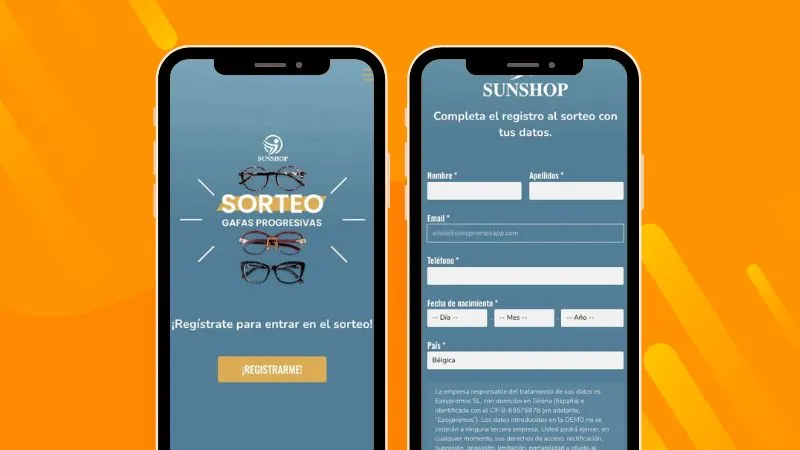
Los datos introducidos por los usuarios serán privados, es decir, sólo el administrador podrá ver los datos proporcionados por los usuarios en estos campos.
Campos adicionales y personalizables
Los campos adicionales permiten al administrador añadir nuevos campos en el formulario de registro diferentes de los predefinidos, como por ejemplo: dirección, DNI, provincia, talla camiseta, etc. Estos campos son reordenables y además pueden ser opcionales.
También permiten plantear más preguntas, para además de los datos personales, obtener más información de valor añadido. Aún así, te recomendamos combinar el formulario de registro con las aplicaciones de cuestionarios si tu objetivo principal es hacer una encuesta o un listado de preguntas.
Los campos adicionales que podrás configurar en el formulario de registro son:
- País. Es una lista desplegable con todos los países. Si se activa el campo, el participante debe completarlo obligatoriamente.
- Campo de texto, para que el usuario pueda escribir una respuesta abierta de más o menos longitud. El organizador de la promoción podrá decidir si el campo es obligatorio u opcional. También permite validar el contenido con una expresión regular.
- Campo de lista desplegable, cuando se quieren presentar una serie de opciones cerradas como respuesta y el usuario debe escoger una. La lista suele utilizarse cuando hay muchas opciones a presentar, para que el formulario no se alargue demasiado.
- Radio buttons, para mostrar todas las opciones de respuesta a simple vista en el formulario. El usuario selecciona una de las opciones con sólo hacer clic.
- Campo de autocompletado, cuando quieres que el usuario escriba en el campo de texto proporcionado y la aplicación le sugerirá la posible respuesta.
- Casillas de verificación, te permiten añadir, justo antes de finalizar el formulario de registro, casillas de verificación que el usuario podrá marcar para aceptar alguna acción por parte del administrador.
- Campo de fecha, cuando quieres pedir una fecha muy concreta relacionada con el usuario o la promoción. Complementa la fecha de nacimiento.
- Campo documentos, si quieres que el usuario suba algún documento como parte de la participación.
- Campo oculto, que permite definir un valor fijo para identificar las participaciones de la promoción.
- Campo de documento identificativo, que permite solicitar a los usuarios su documento de identidad.
- Campo de firma, en el que el usuario puede firmar el formulario de registro y el sistema almacena la imagen de la firma.
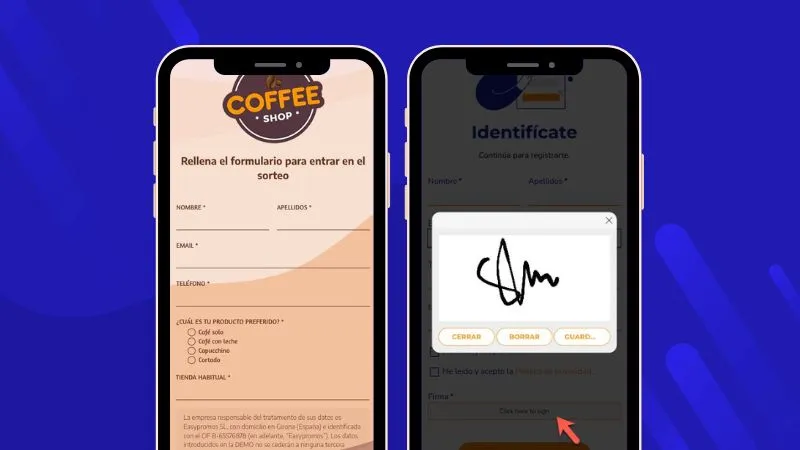
Descubre en el tutorial las características y configuración de todos los campos del formulario de registro.
Ajusta el formulario a la normativa de protección de datos
Todos los formularios de Easypromos se adaptan fácilmente a los requerimientos que establecen las leyes de protección de datos como el RGPD de la UE (Reglamento General de Protección de Datos) y otras normativas equivalentes como la Ley Federal de Protección de Datos Personales en Posesión de los Particulares (LFPDPPP) en México.
Para conseguirlo tienes:
- Ventanas y páginas específicas en el microsite para presentar las bases legales, la política de privacidad y la política de cookies.
- Casillas de verificación en el formulario para confirmar la aceptación de las bases legales, la política de privacidad y pedir cualquier consentimiento explícito.
- Aviso legal para poder informar de los datos más relevantes de la promoción y del organizador.
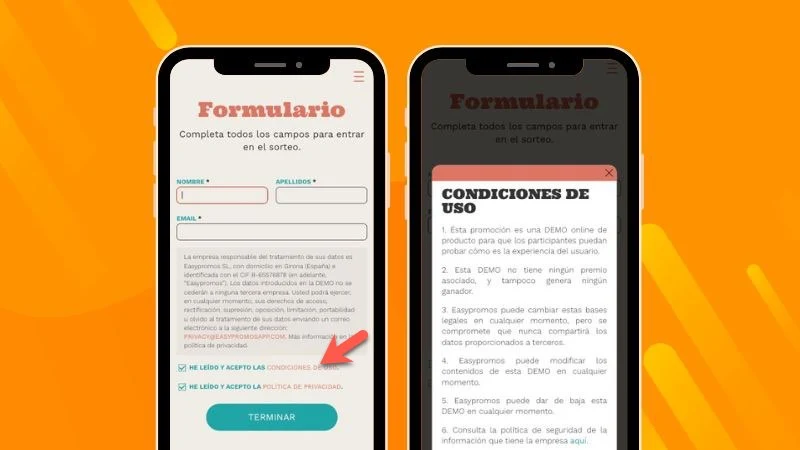
Personaliza un formulario acorde a la imagen corporativa de tu marca
El formulario de registro es una de las pantallas de tu promoción tipo microsite, y sigue el diseño general configurado desde el apartado de diseño. Además, hay opciones específicas que permiten controlar y afinar el diseño de los campos y los elementos del formulario de registro.
- Escoge entre varios tipos de presentación de los campos
- Añade información de contexto a cada campo para orientar al participante
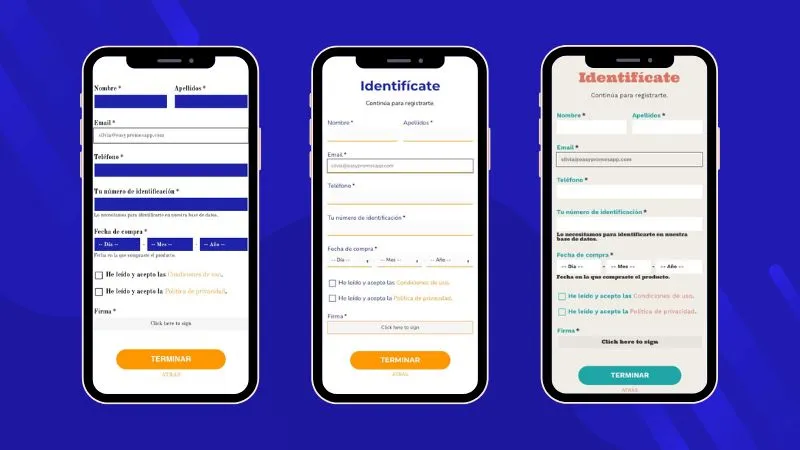
Acceso a los datos del formulario para tu sorteo o promoción
Todos los datos del formulario de tu sorteo o promoción se almacenan en el apartado de «Usuarios» del panel de administración. Puedes consultarlos y descargarlos en cualquier momento. Hay varios formatos para obtener estos datos y poder traspasarlos a tus herramientas de marketing: a partir de descargar un archivo Excel o CSV, o utilizando las integraciones de Easypromos con las herramientas martech, así como la API y los Webhooks.
